装机教程 小白一键装机工具新手入门指南及详细使用流程图解
- 问答
- 2025-08-20 16:21:07
- 9
2025小白装机指南 🚀 手把手教你用一键工具,轻松组装自己的战神!
【最新动态抢先看】 伙计们,还记得几年前重装系统还要找光盘、刻U盘,对着BIOS设置一头雾水的日子吗?时代真的变了!根据近期的主流硬件社区反馈,截至2025年8月,新一代的一键装机工具在智能化程度上有了巨大飞跃,它们现在不仅能自动适配市面上超过99%的新老硬件驱动,还集成了AI诊断功能,能在安装前智能检测你的硬件兼容性和潜在故障,大大降低了“翻车”概率,这意味着,即使你是个纯小白,也能像拼乐高一样,自信地搞定一台电脑!
前言:别再怕了,装机真的变简单了
你是不是也曾对着琳琅满目的电脑配件流口水,却又被“装机”两个字吓退?觉得那是技术大佬的专利,自己动手肯定会搞砸?快扔掉这种想法!“一键装机”工具的出现,就是为了抹平这道技术鸿沟,这篇指南将用最大白话和最直观的流程图,带你从零开始,一步步点亮属于你自己的电脑,准备好了吗?我们发车了!
第一步:准备工作——“做饭前先备好菜”
在开始“一键”之前,我们需要准备好所有材料,别担心,东西不多。
- 一个U盘:容量至少16GB,速度建议USB 3.0或以上,这样拷贝系统文件更快。重要提示:U盘里的所有资料都会被清空,请提前备份!
- 一台能上网的电脑:用来下载我们的一键装机工具和系统镜像文件。
- 你的新电脑配件:主板、CPU、内存、硬盘、电源、显卡、机箱等,都已经正确安装在机箱里了,并且接通了电源。(本篇重点在于软件安装,硬件组装是另一个话题哦)
第二步:选择你的“神兵利器”——主流一键装机工具推荐
目前市面上最受小白欢迎的主要是这两款,它们都非常强大且纯净,无捆绑软件:
- 微PE工具箱:老牌经典,纯净无广告,口碑极好,它就像一个迷你操作系统,里面集成了各种装机和维护工具。
- Ventoy:新晋神器,它的革命性在于你只需要把系统镜像文件(.ISO)直接拷贝到U盘里就能启动安装,无需提前制作,一个U盘可以放无数个系统镜像,非常灵活。
小白建议:追求极简和稳定,选微PE;喜欢折腾和多功能,选Ventoy,本教程以微PE为例,因为它的流程非常标准。
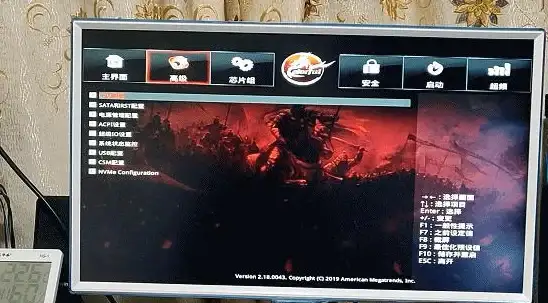
第三步:制作启动U盘——“给你的U盘注入灵魂”
- 下载工具:用你那台能上网的电脑,搜索“微PE工具箱”,进入它的官网(通常是最新的那个),下载最新版本的软件。
- 安装到U盘:打开下载好的软件,选择“安装PE到U盘”。
- 简单设置:
- 待写入U盘:选择你插入的那个16G U盘。
- 格式:一般选择“exFAT”或“NTFS”都可以。
- 其他所有设置保持默认就好!
- 点击“立即安装进U盘”:然后泡杯茶,等待进度条跑完,你的启动U盘就制作好了!
第四步:获取系统镜像——“找到系统的‘安装包’”)
我们需要一个Windows系统的安装文件,专业名词叫“镜像文件”(后缀是.iso)。
- 最推荐的正规渠道:去“MSDN,我告诉你”这个网站(注意辨别真假网站),找到最新的Windows 11或Windows 10系统镜像,使用提供的ed2k链接,用迅雷等工具下载,这里的镜像最纯净。
- 下载好后,把这个巨大的ISO文件(大概5-7GB)直接拷贝到刚才制作好的微PE U盘里就行。
第五步:核心操作——一键装机流程图解
最激动人心的时刻来了!请把你的启动U盘插到新组装的电脑主机上。

整个流程的核心,请看下面这张“灵魂画手”制作的流程图,它展示了从开机到装好的完整路径:
[开机] → [狂按 DEL 或 F2 键] → [进入 BIOS 设置界面] → [找到 'Boot' 或 '启动' 选项]
| |
| ↓
| [将 'U盘' 设置为第一启动项] → [按 F10 保存并重启]
| |
| ↓
| [电脑自动从U盘启动] → [进入微PE桌面]
| |
| ↓
| [双击运行 'Windows安装器' ] → [选择U盘里的 .ISO 镜像文件]
| |
| ↓
| [选择系统要安装到的分区(通常是C盘)] → [点击 '开始安装']
| |
| ↓
| [等待进度条走完] → [提示重启] → [拔掉U盘] → [自动进入Windows初始设置]
| |
| ↓
| [跟着提示走(区域、键盘、账户等)] → [进入崭新桌面!] → [大功告成!]
| |
|——————————————————————————————————————————————————————————————————————————————————————————|
| (如果失败,检查硬件连接或镜像文件,然后从头再来) |文字详解关键步骤:

- 进BIOS:刚开机时,屏幕左下角或右下角通常会有一行小字提示,Press DEL to enter SETUP”,这时候就不停地按Delete键或F2键(不同主板按键不同,华硕是Del,微星是Del,技嘉是F12,多看提示)。
- 设U盘启动:进入BIOS后,界面可能是英文的,找到Boot(启动)选项卡,在里面找到一个叫Boot Option #1(第一启动项)的设置,按回车,选择你的U盘(会显示U盘品牌名,如Sandisk或Kingston),然后按F10键,再按回车确认保存重启。
- 在PE里安装:重启后就会进入微PE的桌面,它看起来像一个小型Windows,双击运行桌面上的“Windows安装器”工具。
- “选择安装镜像”:点击“浏览”,找到你拷贝到U盘里的那个.iso文件。
- “选择引导驱动器”:一般工具会自动帮你选好,不用动。
- “安装磁盘的位置”:这是最关键的一步! 你要选择把你未来的C盘(系统盘)安装到哪个硬盘的哪个分区。强烈建议:如果你是一块全新的硬盘,可以先使用PE桌面上的“分区工具”快速分个区(比如分一个100G左右的C盘,剩下的再分一个D盘),然后在安装时,选择那个100G的分区作为安装位置。
- 开始安装:点击“开始安装”,确认提示,接下来就是全自动的了,它会自动拷贝文件、安装功能、更新注册表,你只需要喝杯咖啡,期间电脑会重启好几次,这是正常的。
第六步:首次设置与驱动安装——“最后的点睛之笔”
- Windows初始设置:安装完成后重启,拔掉U盘,电脑会进入Windows的蓝色设置界面,就像设置新手机一样,跟着提示选择地区、键盘布局、登录微软账户(可以跳过)、设置PIN密码等。
- 联网装驱动:进入桌面后,第一件事就是连接网络(网线或Wi-Fi),Win10/Win11系统非常强大,联网后会自动在后台下载并安装绝大部分硬件驱动(主板、声卡、网卡等),你只需要耐心等待一会儿,可能还需要重启一两次。
- 检查与补充:右键点击“开始菜单”,选择“设备管理器”,看看里面有没有带黄色感叹号的设备,如果没有,恭喜你,驱动基本完美了,如果有,通常是显卡驱动,可以去你的显卡品牌官网(NVIDIA或AMD)下载一个官方驱动手动安装一下。
🎉 恭喜你!
看到这里,你的电脑已经不再是冰冷的零件,而是一台充满了你个人印记、嗡嗡作响的强力伙伴了!整个过程是不是没有想象中那么可怕?自己动手装机的成就感是无可替代的。
最后的小贴士:第一次可能会遇到一些小问题,比如某个驱动没装上,或者BIOS没设置对,别慌,重启、重插、重装”三大法,或者把你的问题现象(比如BIOS里看不到硬盘)在网上搜索一下,会有海量的教程和热心网友帮你解答。
享受你的新电脑吧!游戏帧数拉满,工作效率翻倍!
本文由 阮绿柏 于2025-08-20发表在【云服务器提供商】,文中图片由(阮绿柏)上传,本平台仅提供信息存储服务;作者观点、意见不代表本站立场,如有侵权,请联系我们删除;若有图片侵权,请您准备原始证明材料和公证书后联系我方删除!
本文链接:https://vds.7tqx.com/wenda/677236.html
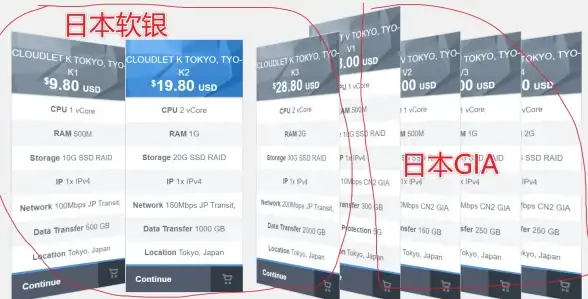
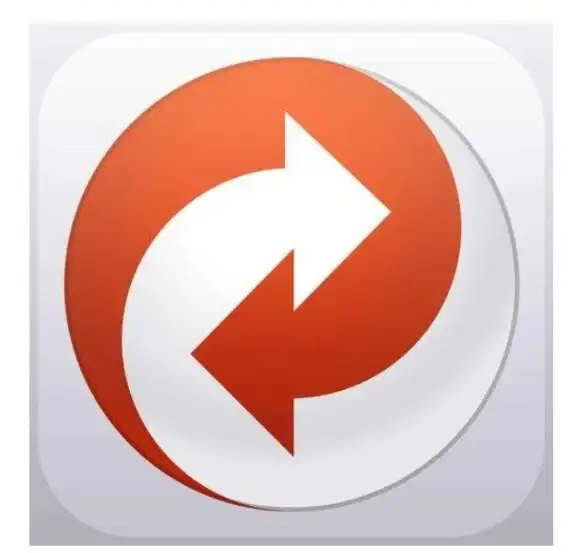
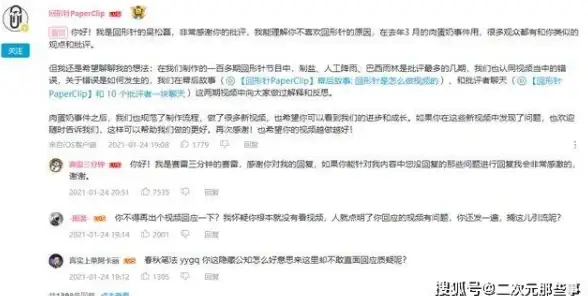

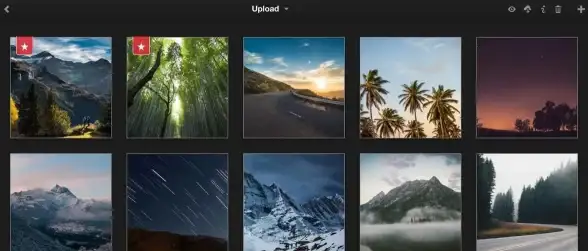




发表评论